
جدول المحتويات:
- مؤلف John Day [email protected].
- Public 2024-01-30 07:39.
- آخر تعديل 2025-01-23 12:54.

في هذا الدليل ، سأوضح لك كيف أقوم ببناء مصباح DIY RGB WiFi. تم صنع التصميم بالكامل بالفعل باستخدام اردوينو و esp-01 (esp8266) وبالنسبة للصواعق ، أستخدم RGB LED العادي. لجعله أكثر نظافة ، قررت تثبيت جميع الأشياء داخل المصباح لتجنب خروج الأسلاك الفوضوية من المصباح ، فقط كابل واحد يخرج لمصدر الطاقة.
لذلك إذا كنت تحب هذا الإصدار ، فلا تنس ترك تعليقاتك في قسم التعليقات في الأسفل أيضًا إذا كان لديك أي اقتراحات ، فتأكد من تركها في قسم التعليقات في الأسفل. أيضا يرجى التصويت لي للمسابقة
الخطوة 1: المواد والأدوات المستخدمة



فيما يلي قائمة المواد التي استخدمتها لهذا البناء: -
1. Arduino uno (يمكنك استخدام أجهزة أخرى مثل النانو)
2. ESP8266 (esp-01)
3. أسلاك العبور
4. الغراء الساخن
5. فيفيكول
6. LED (5 مم)
7. عصي خشبية
8. لحام الحديد
الخطوة 2: بناء هيكل المصابيح


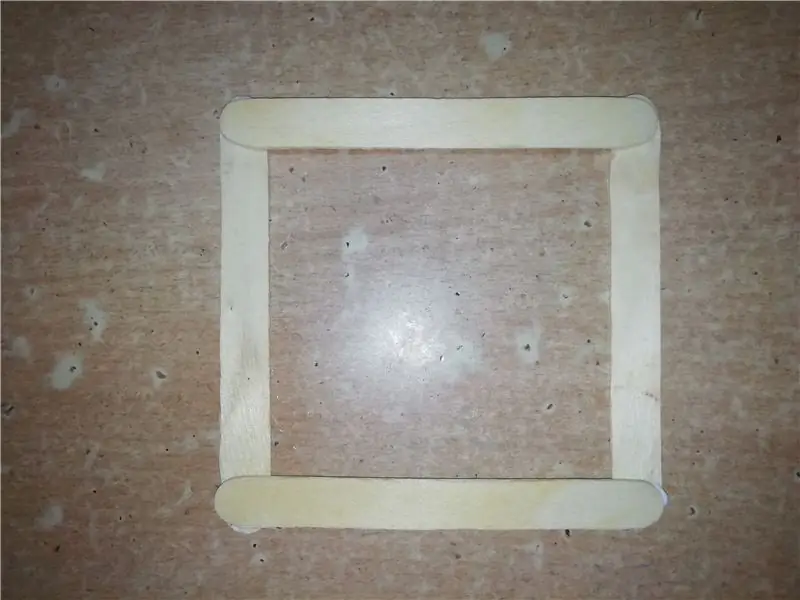
خذ عصي خشبية وابدأ في صنع مربع باستخدام أربعة أعواد في وقت واحد كما هو موضح في الصور واستمر في فعل ذلك مرارًا وتكرارًا فوق بعضها البعض فقط ضع في اعتبارك أنه أثناء القيام بذلك ، قد تحافظ على تحريك العصي قليلاً إلى الداخل وأيضًا قم بتطبيق fevicol على كل طبقة في نقاط التلامس واتركها تجف لجعلها أكثر قوة ، استخدم الغراء الساخن على الحواف الداخلية بمجرد تجفيفها ، بحيث يمكن الحصول على الشكل كما هو موضح أعلاه في الصور. قم بعمل اثنين من هذه الأزواج بحيث يمكنك دمجها بعد الأجنحة.
الشيء التالي الذي يجب فعله هو وضع لوحة اردوينو داخل المصباح وتحديد نقاط USB. اقطع هذا الجزء من المصباح وتأكد من صحة الثقب ، وسنستخدمه لإمداد الطاقة وأيضًا لبرمجته لاحقًا.
الخطوة الثالثة: الإلكترونيات



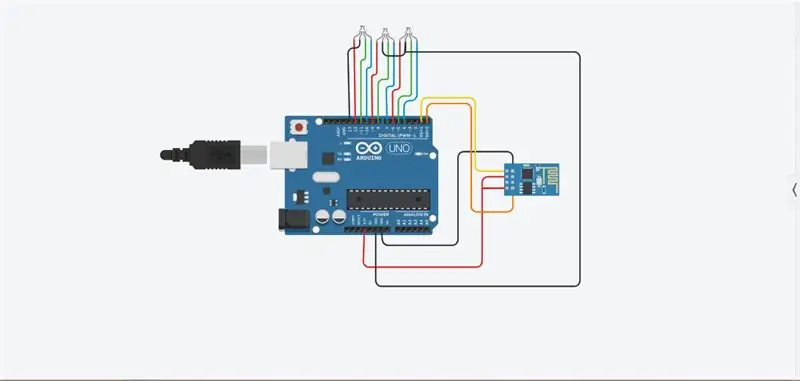
الآن في هذه الخطوة ، ضع اردوينو الخاص بك داخل المصباح واضبطه باستخدام الغراء الساخن. 3 المرفقة (يمكنك إضافة المزيد) بقيادة في زوايا المصباح.
الآن ، خذ بعض أسلاك التوصيل لتوصيل جميع المصابيح بأردوينو وفقًا للخطط.
الآن قم بتوصيل ESP8266 بلوحة اردوينو حسب المخططات.
# ملاحظة - يعمل ESP8266 على 3.3 فولت ، ويمكن لإمداد 5 فولت أن يقتله ، لذا كن حذرًا أثناء توصيله باللوحة
الخطوة 4: برمجة Arduino
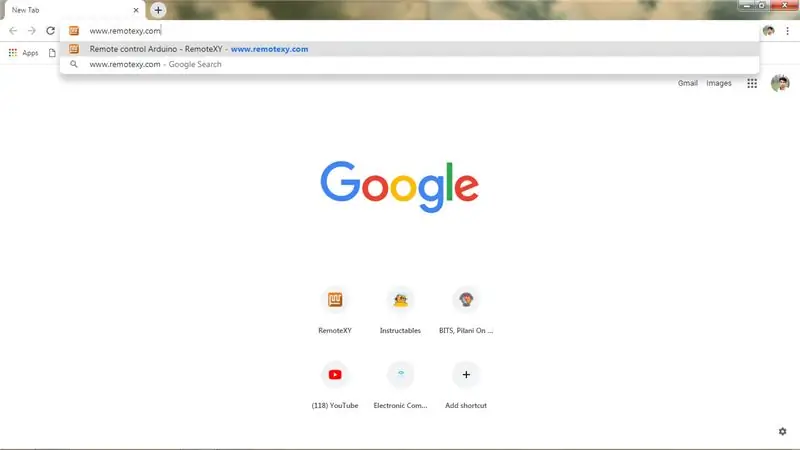
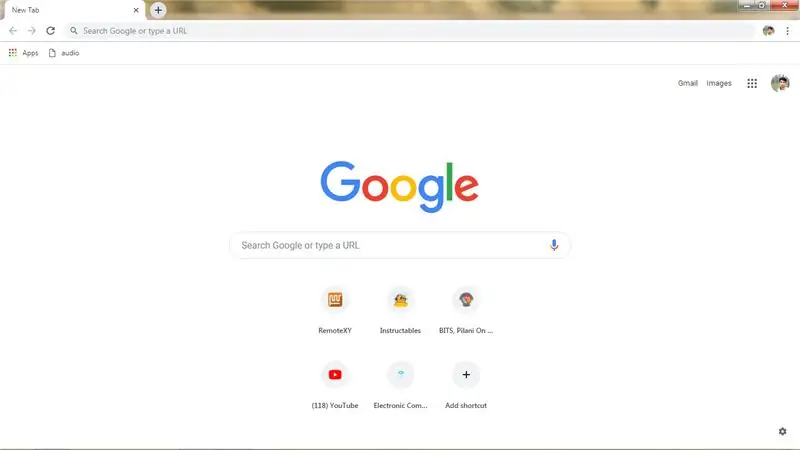
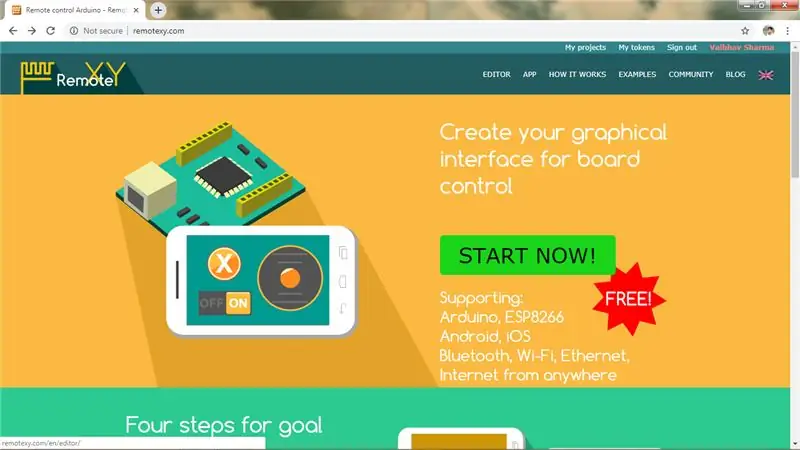
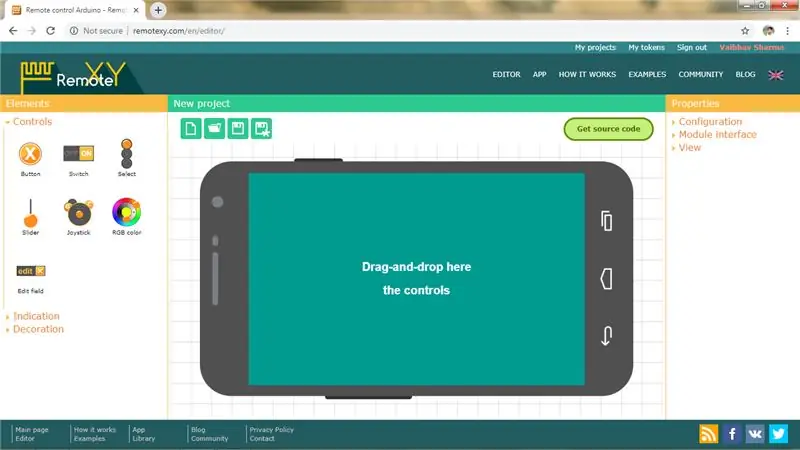
لا داعي للذعر من كلمة البرمجة فهي بسيطة جدًا حتى الأساسيات أيضًا غير مطلوبة.
1. اذهب إلى متصفحك واكتب RemotexXY.
2. ثم انقر فوق ابدأ الآن.
- ثم انتقل إلى التكوين - انقر فوق رمز ardunio ID ، بعد تغيير نقطة الاتصال إلى نقطة وصول Wi-fi ، والجهاز إلى arduino uno (أو أي لوحة تستخدمه على الإطلاق) ، ووحدة إلى esp8226 Wi-fi module ، و IDE إلى arduinio بيئة تطوير متكاملة بعد ذلك انقر فوق "تطبيق".
- ثم انتقل إلى واجهة الوحدة النمطية - قم بتغيير واجهة الاتصال إلى تسلسلي للأجهزة ، والسرعة (معدل البث بالباود) إلى 115200 ، واسم (SSID) إلى أي شيء تريد تسمية Wi-fi الخاص بك هنا لقد كتبت مصباح Mood ، عشرة انقر فوق نقطة مفتوحة إذا لا تريد أي كلمة مرور ولكن هل تريد كلمة مرور ثم اكتبها في كلمة المرور.
- ثم انقر فوق "عرض" لتخصيصها.
- ثم اسحب أيقونة rgb من الزاوية اليسرى العليا إلى شاشة الهاتف المحمول (يمكنك أيضًا زيادة حجمها).
3. بعد ذلك انقر على "الحصول على الكود المصدري".
4. وهنا ستحصل على الكود الخاص بك ، ما عليك سوى نسخ الكود بالكامل ولصقه في اردوينو بيئة تطوير متكاملة.
5. ستحتاج أيضًا إلى تنزيل مكتبة RemoteXY وتثبيتها على اردوينو الخاص بك.
6. الآن سوف تحتاج فقط إلى تعديل الرمز قليلاً.
في الحلقة الفارغة ، قم فقط بلصق الكود المذكور أعلاه
7. الآن قم بتحميل الكود في Arduino الخاص بك ولكن تذكر إزالة دبابيس rx و tx لوحدة esp8266 للتحميل الناجح.
لقد تركت أيضًا الكود الكامل الذي صنعته
الخطوة 5: التشطيب




قم بتوصيل الجزء العلوي من المصباح وثبته باستخدام الغراء الساخن.
الآن كل شيء قد انتهى.
قم بتشغيل لوحة اردوينو بكابلها. اتصل الآن بشبكة Wi-fi (في حالتي ، إنه مصباح مزاج) باستخدام هاتفك الذكي. الآن قم بتنزيل تطبيق RemoteXY من متجر Play أو متجر التطبيقات وقم بالاتصال بمصباح Wi-fi الخاص بك الآن يمكنك التحكم في لون مصباح DIY WiFi الخاص بك.
الخطوة السادسة: جاهز للعرض
موصى به:
قبعة يونيكورن المتحكم فيها واي فاي؟ مع مصابيح RGB: 5 خطوات (بالصور)

قبعة يونيكورن المتحكم فيها واي فاي؟ مع مصابيح RGB: مرحبًا بالجميع ، كان طفلي الصغير يحثني ، لفترة من الوقت ، حول DIYs القابلة للارتداء المثيرة للاهتمام والمتعلقة بحيدات القرن. لذلك ، خدشت رأسي وقررت إنشاء شيء غير عادي بميزانية منخفضة للغاية. لا يتطلب هذا المشروع تطبيقًا للمتابعة
مكبر صوت هاي فاي متعدد الغرف واي فاي وبلوتوث: 10 خطوات (مع صور)

HiFi Multi-room WiFi & Bluetooth Speaker: مكبرات الصوت المتصلة بشبكة Wi-Fi قادرة على تقديم جودة صوت أفضل بكثير من خيارات Bluetooth. لا يقومون بضغط محتوى الصوت قبل تشغيله ، مما قد يكون له تأثير سلبي على الصوت ، حيث يقلل من مستوى التفاصيل y
واي فاي متعدد الغرف + نظام صوتي بتقنية البلوتوث - هاي فاي: 7 خطوات

واي فاي متعدد الغرف + نظام صوتي بتقنية البلوتوث | Hi-Fi: أحب الموسيقى وأعلم أنك تفعل ذلك أيضًا ، ولهذا السبب أقدم لك هذا البرنامج التعليمي الذي سيقودك إلى إنشاء نظام صوتي Wi-Fi + Bluetooth Hi-Fi خاص بك ، حتى تتمكن من ذلك استمتع بموسيقاك من هاتفك ، وجهاز الكمبيوتر ، والجهاز اللوحي ، والمساعد الشخصي ،
مصباح أكريليك بتحكم واي فاي: 6 خطوات (مع صور)

مصباح أكريليك بتحكم WiFi: تم إجراء المراجعة الأولى للمصباح كهدية عيد الميلاد لصديق ، وبعد إهدائه تم تعديل التصميم وتحسينه ، بالإضافة إلى الرمز. استغرقت المراجعة الأولى للمشروع 3 أسابيع لتكتمل من البداية إلى النهاية ولكن الثانية
مصباح ليد متعدد الألوان يمكن التحكم فيه عن طريق واي فاي: 11 خطوة (مع صور)

مصباح LED متعدد الألوان يمكن التحكم فيه عن طريق Wi-fi: عيد ميلاد سعيد للجميع يوضح هذا الفيديو كيفية صنع مصباح LED يتغير لونه وفقًا لك ، ويتم التحكم فيه عبر WI-FI. تقوم بتوصيله بشبكة Wifi الخاصة بمنزلك ، وتنتقل إلى صفحة الويب هذه ويمكن أن يبدأ العرض ، وقد تحقق المشروع في
